PRE REQUISITI
PHPIpam con una versione antecedente alla 1.3.2
O.S. : Ubuntu 16.04.5 LTS
In PHPipam se si accede con diritti amministrativi all’interfaccia web è possibile verificare la versione installata e se ve ne sono di nuove
Basta andare nella zione Administration -> Tools -> Versione Check
Come è possibile vedere la versione che attualmente utilizzo è la 1.3
Per fare l’upgrade all’ultima versione del software (in questa la versione 1.3.2) basta seguire gli steps elencati di seguito:
BACKUP DATABASE E FILE DI CONFIGURAZIONE
Prima di tutto facciamo un backup del database utilizzando i seguenti comandi
|
0 1 |
cd /var/www/html/phpipam/ /usr/bin/mysqldump -u ipam -pphpipam phpipam > db/bkp/phpipam_migration_backup.db |
Eseguire anche il backup del file config.php contenente le impostazioni per la connessione del database al phpipam.
Io per comodità ho creato una cartella chiamata backup nella root e ho copiato il file config.php (\backup\config.php) all’interno
AGGIORNAMENTO DEL CODICE PHPIPAM
Basta estrarre il nuovo codice e copiare il vecchio file config.php con i seguenti comandi:
Scaricare il file phpipam-1.3.2.tar dal sito https://phpipam.net/download/
Copiare il file scaricato all’interno della cartella /var/www/html
NOTA: Io per comodità utilizzo WinSCP per copiare il file di aggiornamento dal mio PC Windows al Server PHPIpam
Posizionarsi nella cartella /var/www/html con il comando:
|
0 |
cd /var/www/html |
Scompattare il file con il comando:
|
0 |
sudo tar -xvf phpipam-1.3.2.tar |
Copiare il file config
|
0 |
cp /backup/config.php /var/www/html/phpipam |
Se si usa l’aggiornamento Git è ancora più semplice basta eseguire i comandi:
|
0 1 2 3 |
cd /var/www/html/phpipam/ git pull git checkout -b 1.3 origin/1.3 git submodule update --init --recursive |
AGGIORNAMENTO DEL DATABASE DI PHPIPAM
Per aggiornare il database collegarsi alla web page del PHPIpam con un utenza amministrativa (meglio se con l’utente admin)
Per procedere con l’upgrade del database cliccare sul pulsante verde Upgrade phpipam database
Attendere qualche secondo fino al completamento dell’aggiornamento.
Se vediamo una schermata come quella sovrastante vuol dire che è andato tutto a buon fine
A questo punto se verifichiamo la versione del PHPIpam installato da Tools -> Versione Check
Noteremo che è la versione aggiornata 1.3.2
A questo punto possiamo riprendere il normale utilizzo del PHPIpam.

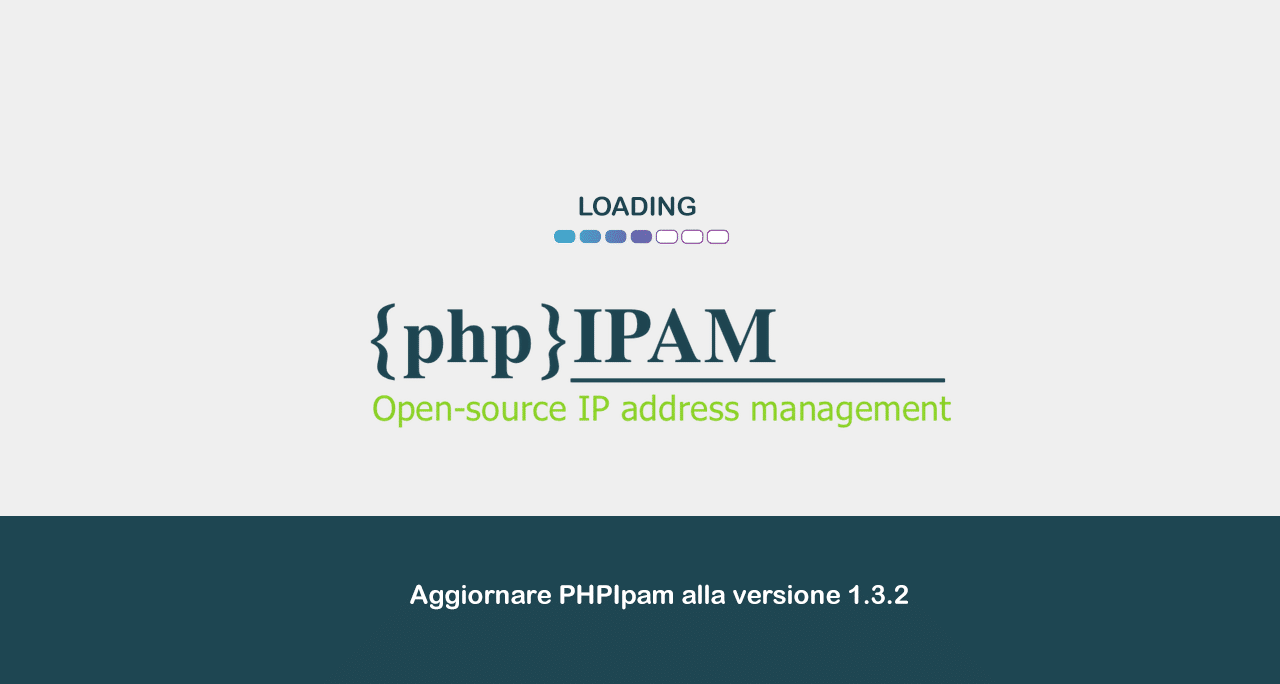

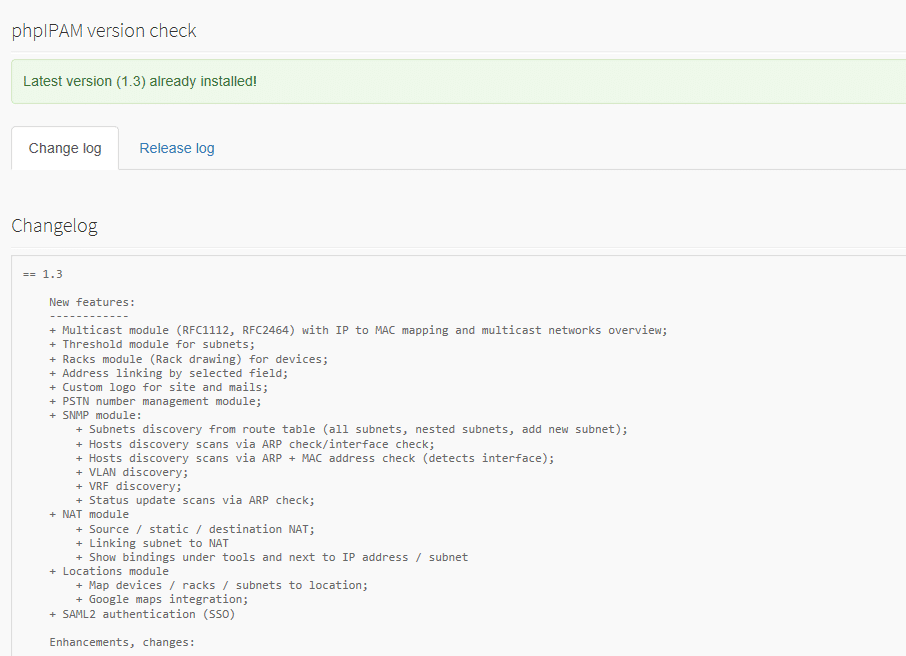
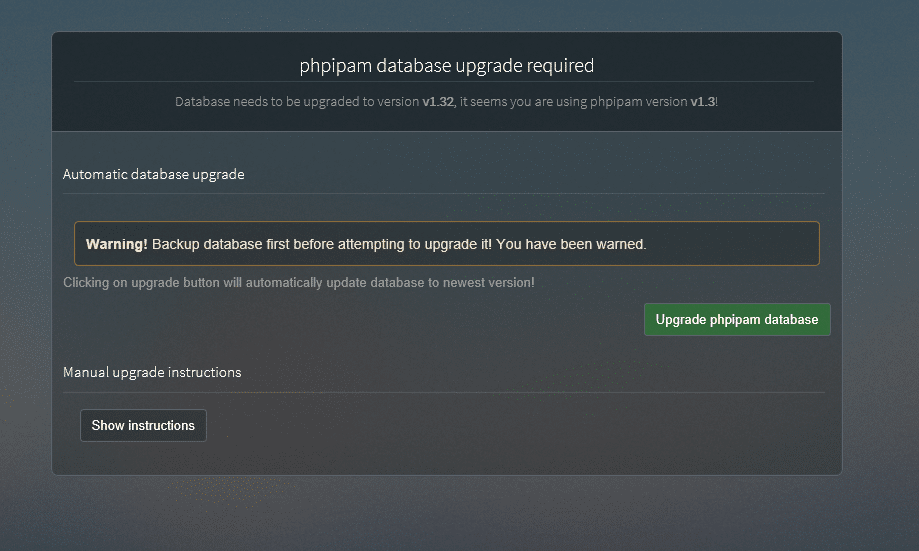
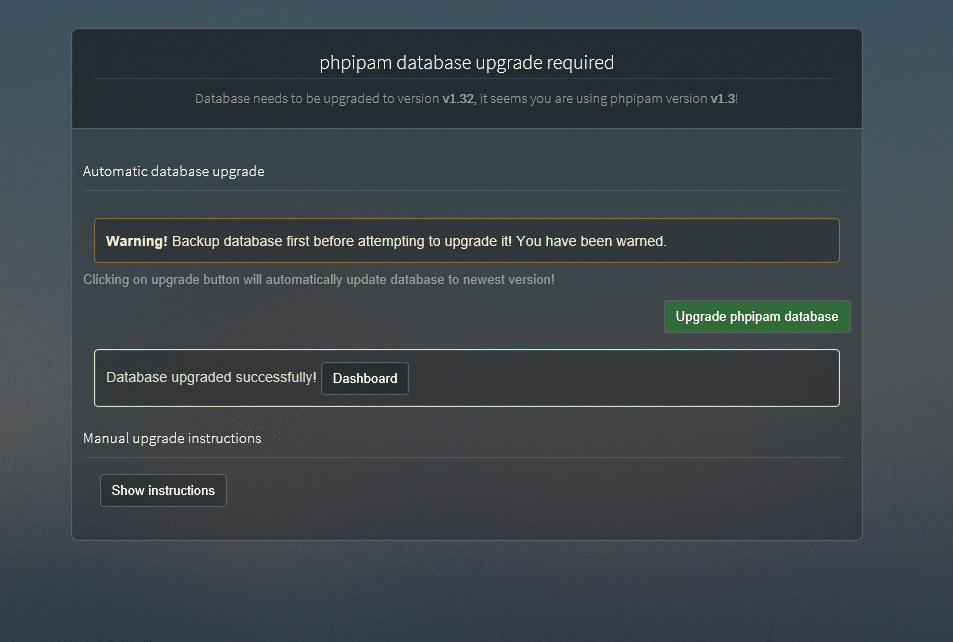
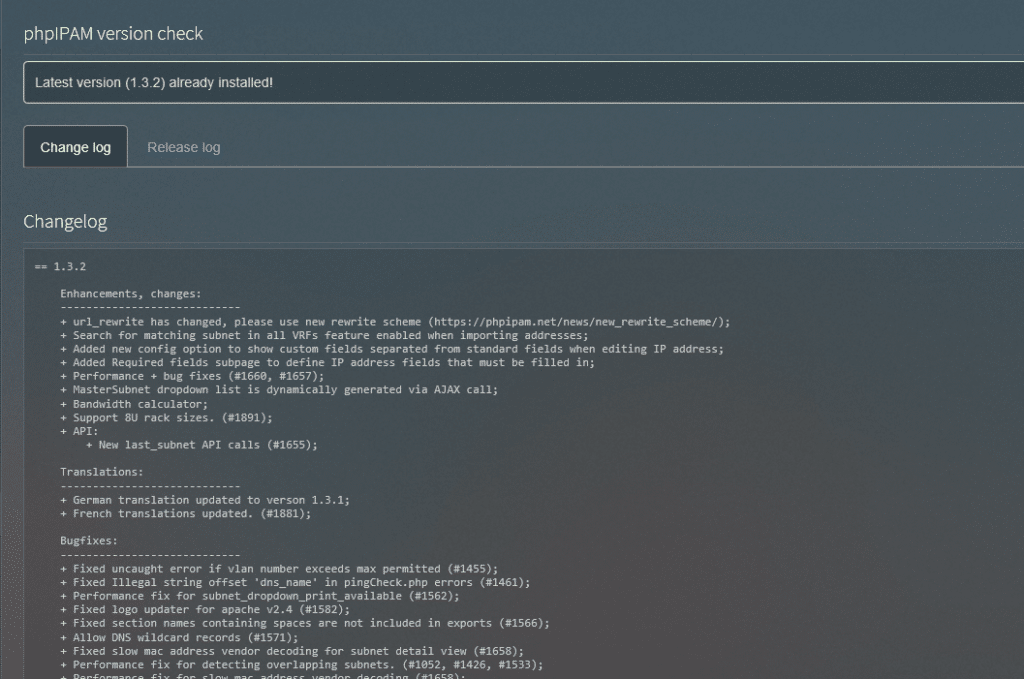


















![Errore in LibreNMS: Python3 module issue found: ‘Required packages: [‘PyMySQL!=1.0.0’, ‘python-dotenv’, ‘redis>=4.0’, ‘setuptools’, ‘psutil>=5.6.0’, ‘command_runner>=1.3.0’]](https://www.raffaelechiatto.com/wp-content/uploads/2024/09/Errore_in_LibreNMS_Python3_module_issue_found-1080x675.png)

















0 commenti